 |
Désinstallation de votre logiciel de numérisation
 Désinstallation d'EPSON Scan Désinstallation d'EPSON Scan
 Désinstallation du guide de l'utilisateur électronique Désinstallation du guide de l'utilisateur électronique
Il pourrait être nécessaire de désinstaller et de réinstaller le logiciel de numérisation pour résoudre certains problèmes si vous mettez à jour votre système d’exploitation.
Désinstallation d'EPSON Scan
Suivez les instructions de cette section pour votre système d'exploitation pour désinstaller EPSON Scan.
 | Remarque : |
 |
Mettez le scanner hors tension à l'aide de l'interrupteur.
|
 |
Débranchez le câble USB du scanner de votre ordinateur.
|
 |
Dans le Panneau de configuration de Windows, double-cliquez sur l'icône Ajouter ou supprimer des programmes (Windows XP) ou l'icône Ajout/Suppression de programmes (Windows Me, 98 SE ou 2000).
|
 |
Cliquez sur EPSON Scan dans la liste des programmes actuellement installés et cliquez sur Modifier/supprimer (Windows XP ou 2000) ou Ajouter/Supprimer (Windows Me ou 98 SE).
|
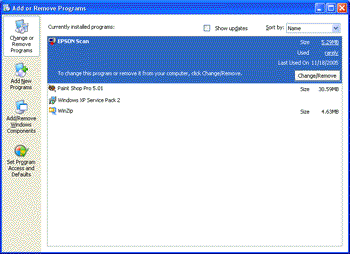
 |
Quand la fenêtre de confirmation s'affiche, cliquez sur Oui.
|
 |
Suivez les instructions à l'écran pour désinstaller EPSON Scan.
|
Dans certains cas, un message peut s'afficher pour vous inviter à redémarrer l'ordinateur. Si oui, assurez-vous que l'option Oui, je veux redémarrer mon ordinateur maintenant est sélectionnée et cliquez sur Terminer.
 |
Insérez le CD-ROM du logiciel dans le lecteur de CD-ROM ou DVD.
|
 |
Double-cliquez sur l’icône du CD-ROM EPSON située sur le bureau.
|
 |
Ouvrez le dossier EPSON Scan.
|
 |
Double-cliquez sur l'icône EPSON Scan Installer.
|
 |  | Remarque : |
 |  |
|
Si la fenêtre d'autorisation s'ouvre, cliquez sur l'icône représentant une clé, entrez le nom et le mot de passe de l'administrateur, cliquez sur OK, puis cliquez sur Continuer.
|
|
 |
Quand le contrat de licence s'affiche, cliquez sur J'accepte. La fenêtre du programme d'installation s'affiche.
|
 |
Sélectionnez Uninstall dans le menu déroulant en haut et cliquez sur le bouton Uninstall.
|
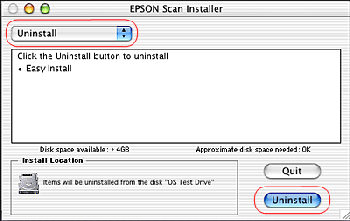
Désinstallation du guide de l'utilisateur électronique
Si vous avez besoin de désinstaller ce guide de l'utilisateur électronique, observez les étapes de cette section pour votre système d'exploitation.
 | Remarque : |
 |
|
Pour désinstaller des programmes sous Windows XP ou 2000, il est nécessaire de se connecter en tant qu'utilisateur disposant de droits d'administration (Windows XP) ou en tant qu'utilisateur faisant partie du groupe des administrateurs (Windows 2000).
|
|
 |
Mettez le scanner hors tension à l'aide de l'interrupteur.
|
 |
Débranchez le câble USB du scanner de votre ordinateur.
|
 |
Dans le Panneau de configuration de Windows, double-cliquez sur l'icône Ajouter ou supprimer des programmes (Windows XP) ou l'icône Ajout/Suppression de programmes (Windows Me, 98 SE ou 2000).
|
 |
Cliquez sur GT2500 User’s Guide dans la liste des programmes actuellement installés et cliquez sur Modifier/supprimer (Windows XP ou 2000) ou Ajouter/Supprimer (Windows Me ou 98 SE).
|
 |
Quand la fenêtre de confirmation s'affiche, cliquez sur Oui.
|
 |
Suivez les instructions à l'écran pour désinstaller le Guide de l'utilisateur.
|
Glissez le dossier et l'icône suivants dans la corbeille.
|  |

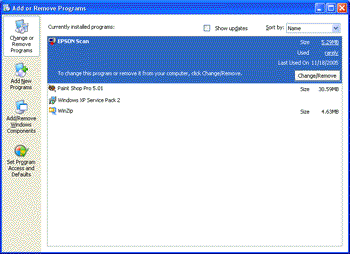
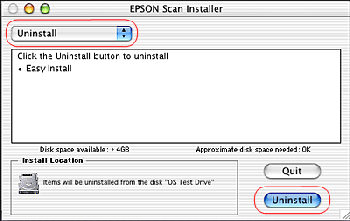



 Désinstallation d'EPSON Scan
Désinstallation d'EPSON Scan






 Haut
Haut